放大影像以製作海報
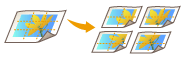 | 您可放大影像並影印到多張紙上,然後將這些頁面拼湊在一起以製作大型海報。有兩種方式可以影印到多張紙上:僅指定影印倍率及指定要使用的張數。 |
 | ||||||||||||||||||||||||||||||||||||||||||||||||||||||||||||||||||||||||||||||
一次最多影印一份。 您無法使用自訂尺寸紙張、信封、投影片或標籤紙來建立海報。 將原稿放在原稿台玻璃上。原稿放入送稿機時,無法使用海報模式。 如果在色彩模式設為 <自動(彩色/黑白二值)> 時設定 <海報>,<選擇色彩> 會自動設為 <全彩>。基本影印操作 影印倍率及紙張設定下表顯示不同尺寸海報的原稿尺寸與影印倍率估計值,以及最佳的紙張尺寸與使用張數。 輸入影印倍率及指定紙張尺寸和張數時,請參考此表。
您可使用非本表所列的原稿尺寸和影印倍率來製作海報,不過最大原稿尺寸為 A3,最大影印倍率為 400%。 由於海報會在分割為最佳張數後輸出,因此輸出張數可能少於您指定的張數。 影印頁面拼湊後的海報尺寸將會比表格中的值略小。 | ||||||||||||||||||||||||||||||||||||||||||||||||||||||||||||||||||||||||||||||
提示 拼湊影印頁面 | ||
影印頁面具有影像重疊的區域 (  和 和  ),如下圖所示。將頁面拼湊在一起時,將這些區域裁切為適當的寬度並黏在一起。 ),如下圖所示。將頁面拼湊在一起時,將這些區域裁切為適當的寬度並黏在一起。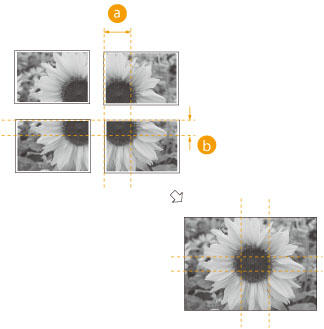
|
指定影印倍率
指定用以製作海報的影像放大倍率。最佳紙張尺寸及張數會根據原稿尺寸和影印倍率自動選擇。
1
放置原稿。放置原稿
2
按下 <影印>。<主功能表> 畫面
3
按 <影印倍率>。
4
按 <海報>。
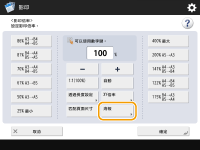
5
按 <影印倍率>  <下一步>。
<下一步>。
 <下一步>。
<下一步>。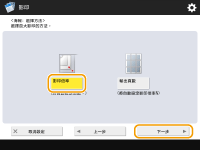
6
指定影印倍率,並按下 <確定>。
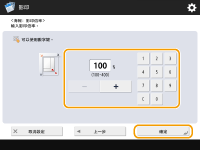
使用螢幕上的按鈕或數字鍵指定影印倍率。
7
按下  (啟動)。
(啟動)。
 (啟動)。
(啟動)。影印開始。
指定要使用的紙張尺寸及張數
如果您想使用多用途紙盤中的紙張,或本機只有裝入特定尺寸的紙張,而想透過選擇紙張的方式來製作海報,則必須指定紙張尺寸及張數。
1
放置原稿。放置原稿
2
按下 <影印>。<主功能表> 畫面
3
按 <影印倍率>。
4
按 <海報>。
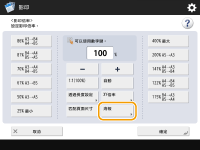
5
按 <輸出頁數>  <下一步>。
<下一步>。
 <下一步>。
<下一步>。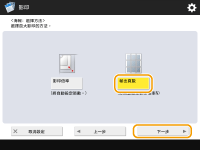
6
按下 <變更>,選擇紙張尺寸,然後按下 <確定>。
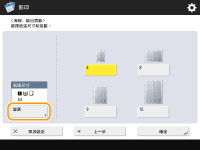
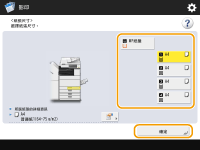
如果選擇多用途紙盤,請指定要裝入的紙張尺寸及類型。
7
選擇張數,然後按下 <確定>。
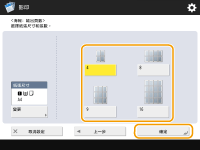
8
按下  (啟動)。
(啟動)。
 (啟動)。
(啟動)。影印開始。
